أجهزة Mac هي أجهزة كمبيوتر مستقرة للغاية ذات بيئة صلبة ونادرًا ما تواجه مشاكل. عندما تحدث مشاكل عرضية ، فإن الأمر يتطلب القليل من التجسس لمعرفة المشكلات الملحة وحلها. تطورت أجهزة Mac أيضًا بمرور الوقت. مع توفر مجموعة متنوعة من التطبيقات وبرامج الجهات الخارجية وإضافات المستعرضات ، يصبح من الصعب أحيانًا اكتشاف السبب الجذري للمشكلات.
لذلك ، إذا كان لديك تطبيقات وبرامج على جهاز Mac الخاص بك والتي تشكو من عدم وجود اتصال بالإنترنت الاتصال ، سنحاول تزويدك بطريقة خطوة بخطوة للتعامل مع المشكلة عبر هذا مقالة - سلعة. لقد كتبنا أيضًا عن بعض القضايا العامة المتعلقة بـ استكشاف أخطاء Mac وإصلاحها التي يمكنك التحقق منها.
الخطوة-> 1 قم بتقييم ما إذا كان هذا مرتبطًا بتطبيق معين أو موقع معين
للتأكد من أن المشكلة لا تتعلق بهذا الموقع أو التطبيق ، حاول فتح موقع آخر وتحقق. حاول إطلاق صفحة Apple الرئيسية www. Apple.com وتحقق مما إذا كنت قادرًا على الاتصال بالموقع. يمكنك أيضًا محاولة معرفة ما إذا كانت المشكلة مترجمة إليك أو إذا كان انقطاع الخدمة أكثر انتشارًا فيما يتعلق بموقع الويب عن طريق التحقق www.isup.me. لاستبعاد المشكلات المتعلقة بالمتصفح ، حاول فتح الموقع باستخدام Chrome أو Firefox أو متصفح آخر.
الخطوة-> 2 هل المشكلة فريدة لهذا الجهاز؟
إذا كنت لا تزال تواجه المشكلات ، فقد أثبتنا أنها لا تتعلق بمواقع الويب ولكن المشكلة تتعلق بجهاز الكمبيوتر الخاص بك. في هذه الخطوة ، نريد التأكد من أن المشكلة لا تحدث على الأجهزة الأخرى ولكنها تقتصر على جهاز Mac الخاص بك. لتأكيد ذلك ، يرجى استخدام جهاز iPad أو جهاز كمبيوتر آخر للاتصال بنفس شبكة Wi-Fi ومعرفة ما إذا كانت ستطلق موقع الويب أم لا. إذا كنت قادرًا على الوصول إلى الإنترنت باستخدام أجهزة أخرى على نفس الشبكة ، فهذا يعني ذلك تقتصر المشكلة على جهاز الكمبيوتر الخاص بك وإلا فقد يعني ذلك أنك تواجه جهاز توجيه مشاكل. إذا كانت المشكلة مقصورة على جهاز Mac الخاص بك ، فانتقل إلى الخطوة X واتبع الخطوات الأخرى.
الخطوة-> 3 تشخيصات الشبكة
تعد تشخيصات الشبكة على جهاز Mac الخاص بك أداة مفيدة للغاية. يمكنك تشغيل تشخيصات الشبكة بالانتقال إلى
> تفضيلات النظام> الشبكة> انقر فوق "مساعدتي" ثم اختر التشخيص
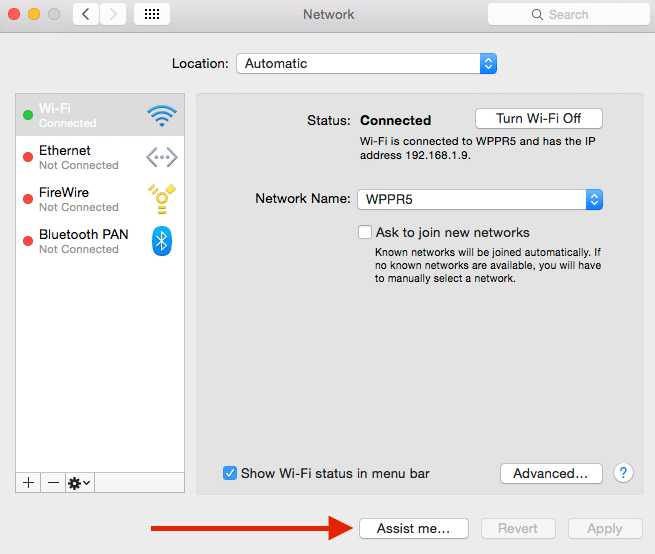
ستوجهك هذه الأداة المساعدة خلال سلسلة من الاختبارات للتحقق من Ethernet وكذلك تكوينات wi-fi التي تستخدمها على جهاز Mac هذا.
الخطوة-> 4 إعادة تعيين جهاز التوجيه
إذا كنت قد أثبتت من الخطوة السابقة ، أن مشكلة الاتصال تحدث على جميع أجهزة الكمبيوتر أو الأجهزة ، فيمكنك إعادة تعيين جهاز التوجيه الخاص بك ثم المحاولة مرة أخرى. إذا لم يؤد ذلك إلى حل مشكلتك ، فقد يؤدي أحيانًا فصل الطاقة عن وحدة الموجه لمدة 30 ثانية عن طريق فصلها ثم إعادة توصيلها مرة أخرى إلى حل المشكلة. يرجى تذكر الانتظار حتى يتم تشغيل جهاز الشبكة بالكامل قبل محاولة الاتصال مرة أخرى. في حالة وجود عدة أجهزة توجيه ، فسيتعين عليك القيام بذلك واحدًا تلو الآخر بدءًا من جهاز التوجيه هو الأقرب إلى اتصال الإنترنت ثم إعادة تعيين وحدات Airport Express الأخرى التي قد تقوم بها لديك.
الخطوة-> 5 تشخيص الحاسوب
إذا كنت قد أثبتت عبر الخطوات المذكورة أعلاه أن المشكلة تحدث فقط على جهاز Mac و تعمل الأجهزة الأخرى بشكل مناسب ، تحقق من حالة Wi-Fi في الجزء العلوي الأيمن من جهازك شاشة.
إذا لاحظت علامة تعجب على أيقونة Wi-Fi ، فهذا يشير إلى أن اتصال الإنترنت عبر Wi-Fi لا يعمل على جهاز الكمبيوتر الخاص بك.
انقر بزر الماوس الأيمن على رمز Wi-Fi وقم بإيقاف تشغيله. انتظر دقيقة ثم اختر "تشغيل Wi-Fi". بعض الأحيان عن طريق تشغيل وإيقاف يمكن حل مشكلة الاتصال. يمكنك أيضًا إعادة تشغيل جهاز Mac لمعرفة ما إذا كانت المشكلة ستختفي.
الخطوة-> 6 إعدادات DNS أحمق
يسمح DNS لجهازك بتحويل أسماء مجالات موقع الويب إلى عناوين IP مناسبة يمكن للكمبيوتر فهمها. عندما تكتب في موقع Apple.com ، يترجم DNS ذلك إلى عناوين IP مناسبة لجهازك. إذا كان خادم DNS الذي تستخدمه Mac معيبًا أو بطيئًا ، فقد لا تتمكن من الاتصال بأي موقع ويب باستخدام اسم.
إحدى الطرق السهلة لتأكيد هذه المشكلة هي فتح المتصفح والكتابة http://74.125.230.243. بمجرد كتابة هذا والضغط على إدخال ، يجب أن يظهر موقع Google على الويب. إذا كان الأمر كذلك ، فأنت تعلم أن اتصالك بالإنترنت يعمل بشكل جيد ، لكن مشاكلك مرتبطة مباشرة بإعدادات DNS الخاصة بك.
لإصلاح هذه المشكلة ، انقر فوق > تفضيلات النظام> الشبكة.
حدد اتصال الشبكة في القائمة التي تظهر على اليسار. بمجرد اختيار الشبكة على اليسار ، انقر فوق "خيارات متقدمة" ثم انقر فوق "DNS" في علامة التبويب "الأعلى". يجب أن ترى عنوان IP واحدًا أو أكثر مدرجًا هنا.
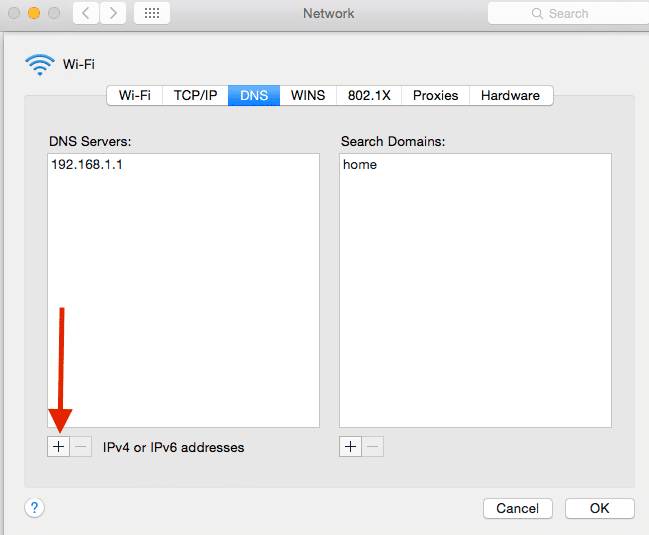
بشكل افتراضي ، تكون عناوين IP المدرجة هنا هي تلك الواردة من مزود الخدمة عبر الإنترنت. إذا كان لديك اتصال قياسي عبر DSL أو كبل أو وصول عبر الألياف الضوئية ، فإن جهاز التوجيه الخاص بك يتصل بخادم DNS الخاص بمزود خدمة الإنترنت. إذا رأيت عناوين IP غير نشطة ، فقد يشير ذلك إلى وجود مشكلة. في كلتا الحالتين ، باستخدام خوادم DNS الأخرى بدلاً من الخادم الافتراضي ، ستتمكن من الحصول على اتصال أسرع.
حدد عناوين IP الحالية التي تراها واحدة تلو الأخرى ، ثم انقر فوق زر ناقص (-) لإزالتها. بمجرد إزالة عناوين IP ، انقر فوق زر علامة الجمع (+) وأدخل 208.67.222.222 متبوعًا بـ (+) و 208.67.220.220. انقر فوق "موافق" ثم اضغط على "تطبيق".
تعد خوادم DNS المجانية هذه أيضًا أسرع من تلك التي يوفرها مزود خدمة الإنترنت الخاص بك. يمكنك اختيار استخدام خدمة OpenDNS المجانية أو خوادم DNS العامة الخاصة بـ Google.
انقر فوق زر الإضافة (+) وأدخل عنوان IP واحدًا أو عنوانين لخادم DNS جديد. لاستخدام OpenDNS ، أدخل 208.67.222.222 و 208.67.220.220 ؛ لاستخدام Google DNS ، أدخل 8.8.8.8 و 8.8.4.4.
الآن بعد أن قمت بإدخال إعدادات DNS ، يمكنك محاولة الاتصال مرة أخرى لمعرفة ما إذا كان قد تم حل المشكلة. ترتبط معظم المشكلات التي رأيناها بإعدادات DNS غير النشطة / الخاطئة.
على الرغم من أنه يمكنك اتباع جميع الخطوات المذكورة أعلاه ، في بعض الأحيان تكون المشاكل خارجة عن إرادتك. قد يكون موجودًا في شبكات مزود خدمة الإنترنت أو قد يكون مشكلات أخرى في الأجهزة. إذا كنت قد جربت جميع الخطوات وما زلت غير محظوظ في الاتصال on أي من جهازك، قد ترغب في التواصل مع مزود خدمة الإنترنت الخاص بك. قد يكون مزود خدمة الإنترنت الخاص بك قادرًا على مساعدتك في حل المشكلة. إذا كان يؤثر فقط على جهاز Mac الخاص بك ، فقد تحتاج إلى التفكير في إجراء فحص للأجهزة قبل أن تأخذ الكمبيوتر إلى دعم Apple.

مهووس بالتكنولوجيا منذ الوصول المبكر لـ A / UX على Apple ، Sudz (SK) هو المسؤول عن التوجيه التحريري لـ AppleToolBox. يقيم في لوس أنجلوس ، كاليفورنيا.
Sudz متخصص في تغطية كل ما يتعلق بـ macOS ، بعد مراجعة العشرات من تطورات OS X و macOS على مر السنين.
في حياته السابقة ، عمل Sudz في مساعدة شركات Fortune 100 مع تطلعاتها في مجال التكنولوجيا وتحويل الأعمال.